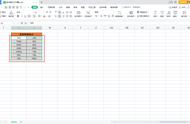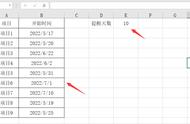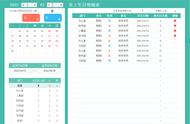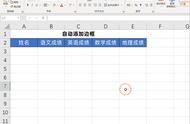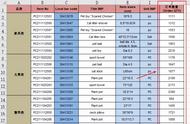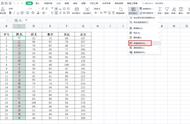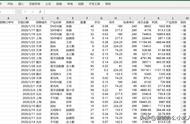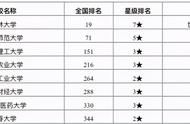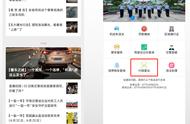Hello,大家好,今天跟大家分享下如何在excel制作一个员工的生日提醒。一般公司的生日会都是一个月举办一次,在这里我们想要制作的效果是自动为本月生日的员工填充一个颜色,如下图,这个的操作也非常的简单,下面就让我来一起操作下吧

首先我们在表格的最前面插入一个辅助列,然后使用month函数来提取下每个员工的出生日期,只需要在单元中输入=MONTH(G2)然后点击回车向下填充即可,在这里g2单元格就是员工出生日期所在的单元格

首先我们选择需要设置的数据区域,然后点击条件格式找到新建规则,随后我们选择使用公式确定格式,然后输入公式:=$A2=MONTH(TODAY()),点击确定,随后我们点击格式在填充中选择一个自己喜欢的颜色点击确定即可,最后只需要将辅助列隐藏掉即可,这样的话就设置完毕了

在这我们是使用条件格式来填充颜色的,条件格式的特点是:当条件成立的时候就显示我们设置的条件,条件不成立的时候不做任何的更改保持原样。在这里我们将公式设置为:=$A2=MONTH(TODAY()),在这里A2是每个员工生日的月份,其中MONTH(TODAY())这个函数,today这个函数会自动的获取当月的日期,month函数会提取日期中的月份,所以这样的话就能实现自动的获取当月的月份,最后让这两个结果相等即可
以上就是这个函数的计算过程今天的内容就是这些,怎么样?你学会了吗?
我是excel从零到一,关注我,持续分享更多excel技巧
,